在word中制作流程图是办公自动化的一项必备技能。怎样制作流程图呢?首先,新建一个绘图画布。其次,找到并插入合适的流程图。最后,在两个流程图之间插入连接符。
打开word文档,把光标放到要插入流程图的地方,点击上方工具栏中的“插入”,在下方就会出现一行插入的工具,在其中找到并点击“形状”,最后选中下拉框最下面的“新建绘图画布”。
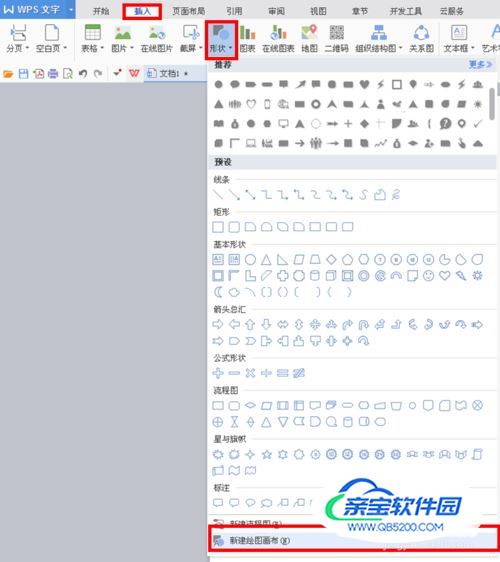
文档中光标的地方就会出现一个双线画布框。这就是绘图画布。只有在绘图画布中建立的流程图,才可以使用流程图的连接符。
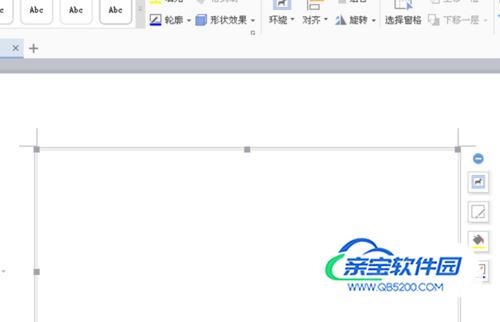
选中绘图画布,点击上方工具栏中的“形状”,在下拉框里的流程图一栏中选择合适的流程图。
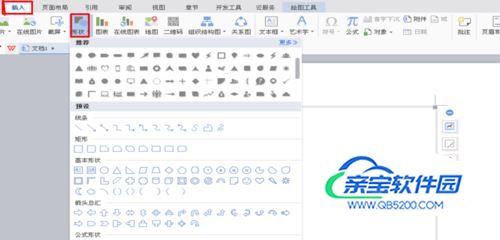
选中一个流程图时,光标就会变成十字形,然后按住鼠标左键,就可以在画布中画出图形了。
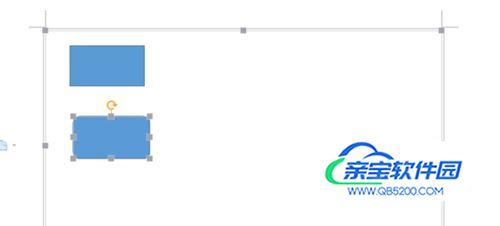
首先选择流程图的连接符。选中画布,在word的左上角就会出现常用的连接符。如果没有找到连接符,可以点击插入——形状,在“线条”中选择合适的连接符。
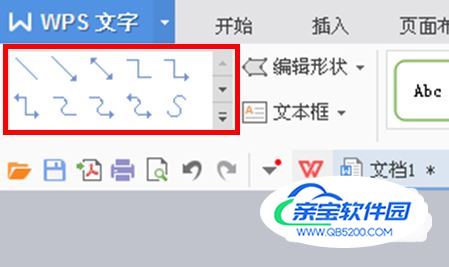
点击选中的连接符,鼠标就会变成十字形,移动到流程图上,流程图的四边中点就会出现四个黑色的连接点,把鼠标放到其中一个连接点上并按下鼠标左键,记住,不要马上松开。
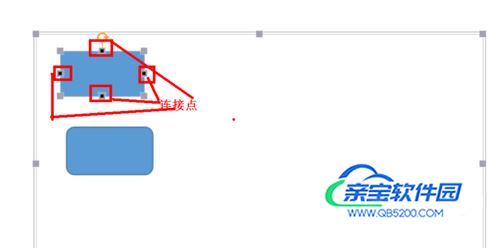
把鼠标放到其中一个连接点上并按下鼠标左键,记住,不要马上松开,拖动鼠标到要连接的流程图上,这个流程图也马上出现四个连接点,我们把鼠标拖动到其中一个连接点上,松开鼠标,就可以完成两个流程图的连接。
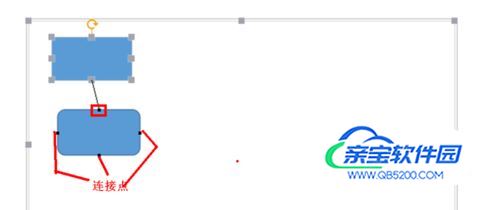
选中连接符,可以在上方工具栏中设计连接符的粗细颜色形状等等。
